远程桌面由于以下原因之一无法连接到远程计算机如何解决
更新时间:2023-07-12 14:23:00作者:qiaoyun
远程桌面是很不错的一个功能,可以用来远程操控其他计算机来操作,然而近日有用户在使用远程连接桌面功能的时候,却遇到提示远程桌面由于以下原因之一无法连接到远程计算机,导致无法使用,遇到这样的问题该怎么办呢,本文给大家讲解一下远程桌面由于以下原因之一无法连接到远程计算机的详细解决方法。
具体解决方法如下:
1、首先进入控制面板,然后在控制面板中,查看自己的账户有没有设置密码,没有密码是无法进行连接的,请确保有密码。

2、Windows防火墙必须关闭才行,否者就会导致无法连接或连接失败。
3、在桌面上,右键【此电脑】,选择【属性】。
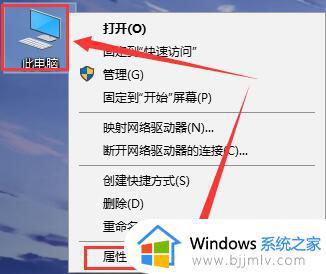
4、然后在左侧的选项中,选择【远程设置】。

5、然后最下面的这个【允许远程连接到此计算机】勾选上,底下的根据你的选择来勾选。然后确定应用就行了。
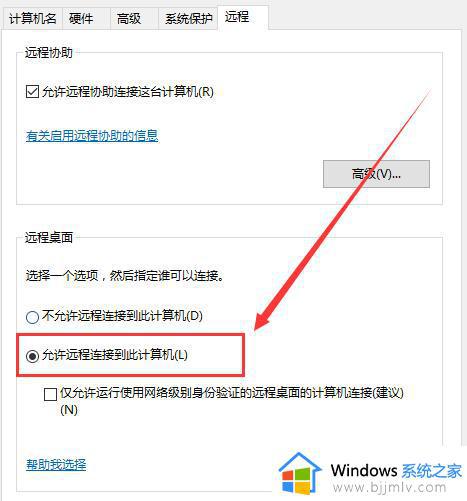
6、如果还是连接不上计算机,请查看计算机IP地址是否输入准确。
上述给大家介绍的就是远程桌面由于以下原因之一无法连接到远程计算机的详细解决方法,有碰到这样情况的用户们赶紧学习上述方法步骤来进行解决吧。
远程桌面由于以下原因之一无法连接到远程计算机如何解决相关教程
- 远程计算机或设备将不接受连接怎么办 电脑提示远程计算机或设备将不接受连接如何解决
- 远程桌面连接不上解决方法 远程控制连接失败如何解决
- 电脑显示远程计算机或设备将不接受连接如何处理?
- 电脑远程设备或计算机将不接受连接如何修复?
- todesk怎么设置远程密码连接 todesk远程桌面连接密码设置步骤
- 远程主机强迫关闭了一个现有的连接怎么办 电脑出现远程主机强迫关闭了一个现有的连接如何解决
- window远程桌面命令是什么 window远程桌面怎么连接
- 远程桌面连接出现了内部错误为什么 远程桌面出现了内部错误如何解决
- 计算机提示由于找不到vcomp140.dll无法继续执行代码如何解决?
- 由于计算机启动时出现了页面文件配置问题的解决教程
- 惠普新电脑只有c盘没有d盘怎么办 惠普电脑只有一个C盘,如何分D盘
- 惠普电脑无法启动windows怎么办?惠普电脑无法启动系统如何 处理
- host在哪个文件夹里面 电脑hosts文件夹位置介绍
- word目录怎么生成 word目录自动生成步骤
- 惠普键盘win键怎么解锁 惠普键盘win键锁了按什么解锁
- 火绒驱动版本不匹配重启没用怎么办 火绒驱动版本不匹配重启依旧不匹配如何处理
热门推荐
电脑教程推荐
win10系统推荐